Maison >Tutoriel système >MAC >Installez Ventura sur Mac non pris en charge: quelles sont les moyens d'obtenir et d'utiliser ce macOS?
Installez Ventura sur Mac non pris en charge: quelles sont les moyens d'obtenir et d'utiliser ce macOS?
- Lisa Kudroworiginal
- 2025-02-27 10:56:11987parcourir
En octobre 2022, Apple a lancé MacOS Ventura, introduisant de nouvelles fonctionnalités à ses ordinateurs, y compris de nouvelles applications, la possibilité de modifier les messages dans iMessage, la nouvelle bibliothèque de photos partagée iCloud et la fonctionnalité de surface, le gestionnaire de scène pour le multitâche. Alors que de nombreux utilisateurs ont bénéficié de ces nouvelles fonctionnalités, certaines n'ont pas pu y accéder.
Habituellement, lorsqu'une nouvelle version macOS est publiée, certains ordinateurs deviennent inadmissibles aux futures mises à jour logicielles d'Apple. Cela peut vous amener à penser que votre ordinateur est devenu obsolète ou vulnérable aux risques de sécurité. Cependant, il existe des méthodes pour installer la dernière version de MacOS sur les Mac non pris en charge, et nous les partagerons avec vous dans notre article.
Continuez à lire pour apprendre à installer MacOS Ventura sur un Mac non pris en charge en toute sécurité.
Qu'est-ce qu'un Mac non pris en charge
Les appareils électroniques ont deux cycles de vie. Le premier est la durée de vie physique évidente jusqu'à ce que l'appareil cesse de fonctionner. L'autre cycle de vie fait référence au logiciel qui exécute l'appareil. Lorsqu'un fabricant cesse de fournir des mises à jour pour un modèle spécifique, il devient un appareil non pris en charge.
Cela s'applique également aux Mac et à d'autres produits Apple. Un Mac non pris en charge ne peut plus installer la dernière version macOS. Bien qu'Apple fournit plusieurs années de mises à jour pour les Mac, les modèles plus anciens finissent par arrêter de prendre en charge les derniers logiciels, principalement en raison de leurs limitations matérielles.
Ce que les Mac ne prennent pas en charge MacOS Ventura
voici une liste complète de tous les Mac qui ne peuvent pas installer MacOS Ventura:
- Modèles MacBook de 2016 ou avant
- MacBook Modèles de 2017 ou avant
- MacBook Modèles de 2017 ou avant de 2016 ou avant Avant
- MacBook Pro Modèles de 2016 ou avant
- MAC MINI MINI MINI DE 2014 ou avant
- IMAC Modèles de 2015 ou avant
iBook, Powerbook, EMAC, Power Mac, Xserve et autres modèles d'observation
Vous pouvez installer des macos venture Cet article, c'est probablement parce que vous voulez savoir si l'installation de MacOS Ventura sur un Mac qui n'est pas compatible avec cette version logicielle est possible. Heureusement, comme nous le décrirons plus loin, il existe plusieurs méthodes pour le faire.
Avant de continuer, vous devez savoir qu'Apple a interrompu le support pour ses dernières versions macOS sur les Mac plus anciens pour des raisons valides. Par conséquent, considérez si cela vaut le risque pour l'intégrité de votre ordinateur. Il est peut-être temps pour vous d'acheter un nouveau mac.
Sur une note latérale, vous pouvez également être intéressé par la façon de rétrograder de Big Sur à Catalina, à la fois des versions antérieures que Ventura.
Il est sûr d'installer Ventura sur une pomme Mac
non supportée, tel que les macos ne recommandent pas des macos sur des batles la vie.
est-il légal d'installer Ventura sur un Mac non pris en charge
Il n'y a actuellement aucune loi contre l'installation de MacOS Ventura (ou d'autres logiciels Apple) sur les Mac non pris en charge. Vous pouvez rester facilement en sachant que vous ne faites rien d'illégal. En fait, ce processus n'est pas mentionné directement ou indirectement dans le contrat de licence d'Apple. Le contrat de licence indique seulement que vous n'êtes pas autorisé à l'installer sur des ordinateurs non pondiques, de sorte que l'entreprise ne l'interdit pas explicitement non plus.
Cependant, il est également vrai que si vous suivez l'un des processus décrits dans notre élément de blog, vous n'obtiendrez pas MacOS Ventura directement à partir d'Apple, qui est toujours le moyen préféré d'obtenir un logiciel. Dans ce contexte, on pourrait faire valoir qu'il y a une faille. En tout cas, rien que nous mentionnons ici ne devrait avoir des répercussions légales pour vous.
Préparez votre Mac non pris en charge avant d'installer le macOS Ventura
Avant de commencer à installer MacOS Venttura sur votre Mac, il y a des choses importantes à considérer pour assurer un processus fluide.
1. Sauvegardez votre mac
Voici comment sauvegarder votre Mac via la machine à remonter le temps:
- Accédez à Préférences du système sur votre Mac.
- Sélectionnez Time Machine .
- Cliquez sur le bouton Sélectionnez votre disk de sauvegarde . Utilisez le disque
- . Attendez que la sauvegarde soit terminée.



 2. Autres considérations
2. Autres considérations
En plus de créer une sauvegarde de la machine temporelle, vous devriez réfléchir à ce qui suit:
réfléchissez attentivement à savoir si vous avez vraiment besoin des fonctionnalités de MacOS Ventura. Vous pouvez peut-être utiliser une version antérieure qui fonctionne avec votre Mac, ou vous voudrez peut-être attendre une version ultérieure, comme MacOS Sonoma.
- Envisagez si vous devez apprendre à supprimer les anciennes mises à jour MacO Logiciel.
- Comment obtenir MacOS Ventura sur un MacBook non pris en charge
- Il existe quelques méthodes pour installer MacOS Ventura sur un MacBook non pris en charge. Une façon consiste à utiliser un logiciel qui fournit des correctifs officiels pour exécuter cette version. Une autre option consiste à utiliser une machine virtuelle pour imiter le système d'exploitation d'Apple ou pour créer un «hackintosh».
- 1. Via OpenCore Legacy Patcher
La première méthode dont nous discuterons consiste à installer le patcher d'OpenCore Legacy, ou OCLP, sur votre Mac non pris en charge. Ce logiciel vous permet de découvrir un macOS ventura presque natif (et d'autres SG plus récents) sans support direct d'Apple.


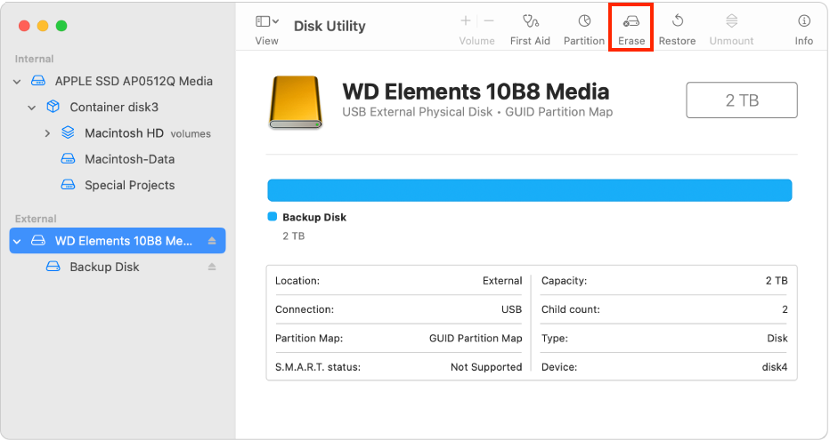

1.2 Téléchargez et installez OCLP
Ensuite, installez le patch hérité d'OpenCore sur votre pomme de patch Mac:
- Github . Faites défiler vers le bas pour trouver la
- la dernière version d'Oclp disponible. Téléchargez le
- OCLP Zip File à partir de la page. Une fois que le téléchargement est terminé,
- Double-cliquez et extrait le fichier zip. Installer L'OCLP sur votre mac non supporté.



1.3 télécharger les macos 
Lancez la
OCLP App- .
- Sélectionner Créer un installateur macO Gb) .
- attendre que l'installation du fichier macOS Ventura soit terminée.
 1.4 Créez ces étapes de démarrage pour les macos botables Créez un lecteur USB MacOS Ventura bootable pour installer le système d'exploitation:
1.4 Créez ces étapes de démarrage pour les macos botables Créez un lecteur USB MacOS Ventura bootable pour installer le système d'exploitation:
 Une fois le téléchargement terminé, l'OCLP commencera à valider le nom d'installation de macOS.
Une fois le téléchargement terminé, l'OCLP commencera à valider le nom d'installation de macOS.
Lorsque vous êtes invité, saisissez votre  le nom d'utilisateur et le mot de passe
le nom d'utilisateur et le mot de passe
 Vous serez demandé si vous souhaitez créer un installateur MACOS. Cliquez sur
Vous serez demandé si vous souhaitez créer un installateur MACOS. Cliquez sur
pour confirmer.
Pour sélectionner un installateur MacOS local, cliquez sur
Installez MacOS Ventura: 13.5 (22G73)- .
- Configurez les paramètres d'OpenCore Legacy Patcher Ensuite, vous devrez ajuster les paramètres OCLP au besoin:
- Accédez à l'interface principale oclp .
- Cliquez sur Paramètres .
- Assurez-vous que les options Verbose et affichez le picker sont non coché processus
- à nouveau. redémarrer
- . Une fois que le Mac redémarre, maintenez la clé de l'option jusqu'à ce que vous voyiez l'option efi boot
- . Cliquez sur l'icon EFI Boot icon.
- Cliquez sur Installer Macos . Ventura , puis cliquez sur
- continuer . Suivez les instructions à l'écran pour terminer la macOS Ventura installation.

disque local
où vous souhaitez installer macOS Ventura, et confirmez.Tapez dans votre
- Nom d'utilisateur et mot de passe



 Installation
Installation
Enfin, vous pouvez modifier vos paramètres Mac (qui sont maintenant appelés paramètres système, plutôt que les préférences système) pour tirer le meilleur parti des paramètres de macOS. App. 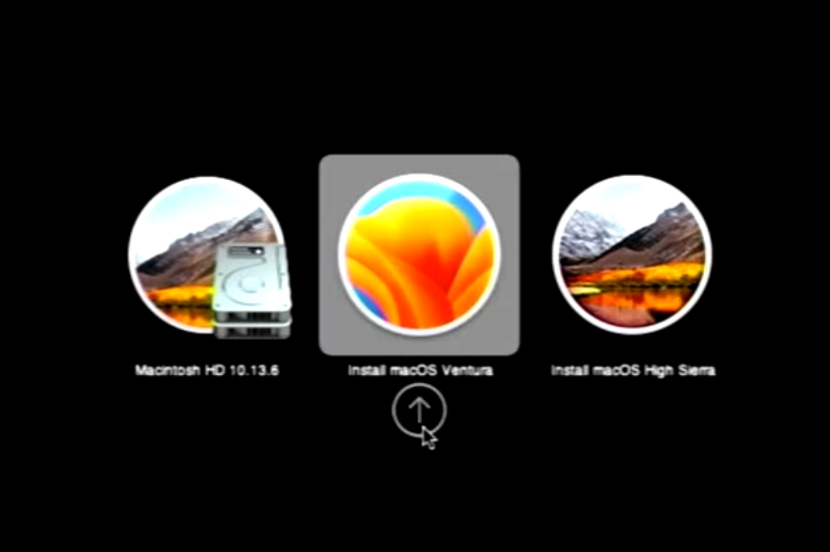
 En signet vos artistes préférés dans Apple Music.
En signet vos artistes préférés dans Apple Music.
Essayez de nouvelles fonctionnalités d'accessibilité comme la lecture des sons de fond ambiant. 
2. Utilisez des machines virtuelles
Plusieurs options de machines virtuelles sont disponibles sur le marché, notamment Parallels Desktop, VMware Fusion, Crossover, Whisky, UTM Virtual Machines et VirtualBox. Ce type de logiciel vous permet d'installer et d'exécuter pratiquement d'autres systèmes d'exploitation. Bien qu'il soit couramment utilisé pour exécuter des fenêtres sur un Mac (ou vice versa), c'est aussi une option viable pour exécuter MacOS Ventura sur un Mac non pris en charge
Donc, devriez-vous exécuter Ventura sur un Mac non pris en charge?
Nous voulons être clairs, exécutant MacOS Ventura sur un Mac qui n'est pas officiellement soutenu est généralement considéré comme sûr, mais vous devez savoir que vous le ferez à vos propres risques. Apple n'approuve clairement ni ne prend en charge cette pratique, et vous devriez soigneusement considérer le potentiel de problèmes de performances sur votre ordinateur.
À cet égard, envisagez d'installer un outil comme le nettoyage sûr de Mackeeper pour améliorer la vitesse de votre Mac. Voici comment nettoyer votre Mac avec notre outil de nettoyage dédié:
- Ouvrez l'application mackeeper sur votre option Mac ou MacBook.
- CHOISISSEZ LA SECTION SAFE CETOLUP SUR LA SÉCURITÉ Cleaning dans la barre latérale gauche.
- Le bouton. Lorsque la numérisation est terminée, choisissez les dossiers
- Vous souhaitez nettoyer (journaux, caches, poubelles, langues et pièces jointes). Appuyez sur le bouton Nettoyer les fichiers indésirables
- . complet.



Ce qui précède est le contenu détaillé de. pour plus d'informations, suivez d'autres articles connexes sur le site Web de PHP en chinois!
Articles Liés
Voir plus- Comment régler la luminosité de l'écran d'un ordinateur Apple Mac
- Comment restaurer Mac aux paramètres d'origine
- Le système Apple reste bloqué lors de l'installation de la machine virtuelle
- Comment sauvegarder des photos d'un iPhone sur un ordinateur ?
- Problèmes rencontrés lors de la réinstallation du système Apple : Le disque système est introuvable

